
Taula de continguts:
- Autora John Day [email protected].
- Public 2024-01-30 08:11.
- Última modificació 2025-01-23 14:37.
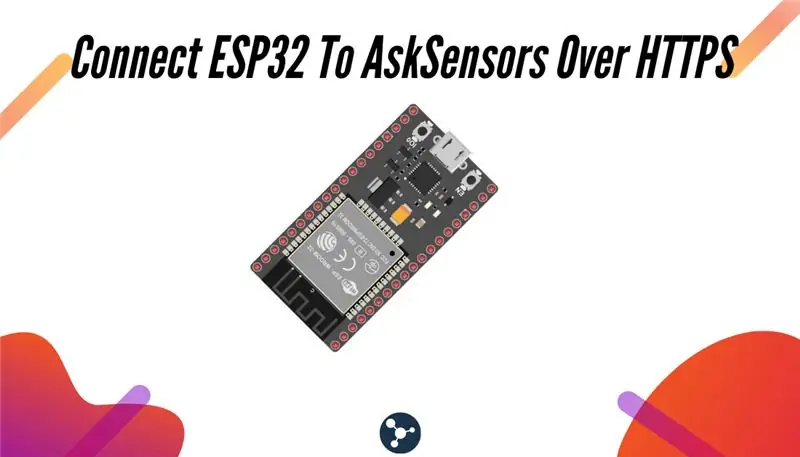
Aquest instructiu apareix en una sèrie d'articles sobre la connexió de maquinari com Arduino i ESP8266 al núvol. Us explicaré com fer que el vostre xip ESP32 estigui connectat al núvol amb el servei IoS AskSensors.
Per què ESP32?
Després del gran èxit de l’ESP8266, l’ESP32 és un nou xip d’Espressif que combina les capacitats sense fils WiFi i Bluetooth amb dos nuclis de CPU i un conjunt de perifèrics de maquinari decent.
Què aprendràs?
Durant aquest tutorial aprendreu:
- Com programar el vostre ESP32 amb l'IDE Arduino.
- Com enviar dades des del vostre ESP32 a AskSensors mitjançant les sol·licituds HTTP GET.
- Com es visualitza el flux de dades en temps real al núvol.
Pas 1: requisits

Què necessites:
- Un mòdul ESP32. Estic fent servir un kit ESP32 Pico com es mostra a la figura anterior.
- Un ordinador que utilitza el programari Arduino IDE.
- Un cable USB per connectar el mòdul ESP32 a l'ordinador.
- Un compte AskSensors gratuït.
Pas 2: per què AskSensors?
AskSensors és una plataforma IoT dissenyada per ser l’aplicació més senzilla del mercat, que permet als usuaris connectar-se, visualitzar i analitzar les dades dels seus sensors a través del núvol.
Suposem que volem controlar la temperatura d'una habitació i emmagatzemar aquests valors en algun lloc del núvol perquè es puguin elaborar més endavant. Aquest és un escenari típic en què cal saber enviar dades des de l’ESP32 a AskSensors. Però hi ha molts altres escenaris en què aquest tutorial us pot ser útil.
Així que segueix llegint;-)
Pas 3: Configuració del sensor
- Registreu-vos: obteniu un compte gratuït en pocs segons a:
- Obteniu la vostra clau d'Api: AskSensors exposa un conjunt d'API per simplificar el procés d'intercanvi de dades entre el vostre dispositiu i el núvol IoT. Aquesta guia d'inici us mostra com crear un sensor nou i configurar-lo per poder enviar dades. Copieu la vostra clau d'Api, la farem servir en els passos següents.
Pas 4: instal·leu ESP32 a Arduino IDE
Per instal·lar la placa ESP32 al vostre IDE Arduino, seguiu les instruccions següents:
- Cal instal·lar la versió més recent del programari Arduino IDE (1.8.7 o superior).
- Primer de tot, obriu la finestra de preferències des de l’IDE Arduino: Fitxer> Preferències
-
Aneu al camp "URL del gestor de taules addicionals" i introduïu l'URL següent:
dl.espressif.com/dl/package_esp32_index.json
Si ja teniu l'URL dels taulers ESP8266, separeu els URL amb una coma, com es mostra a continuació:
dl.espressif.com/dl/package_esp32_index.json, Ara, obriu el gestor de taules (Eines> Tauler> Gestor de taules), cerqueu ESP32 i feu clic al botó d'instal·lació de "ESP32 by Espressif Systems". Triga uns quants segons.
Pas 5: Codificació
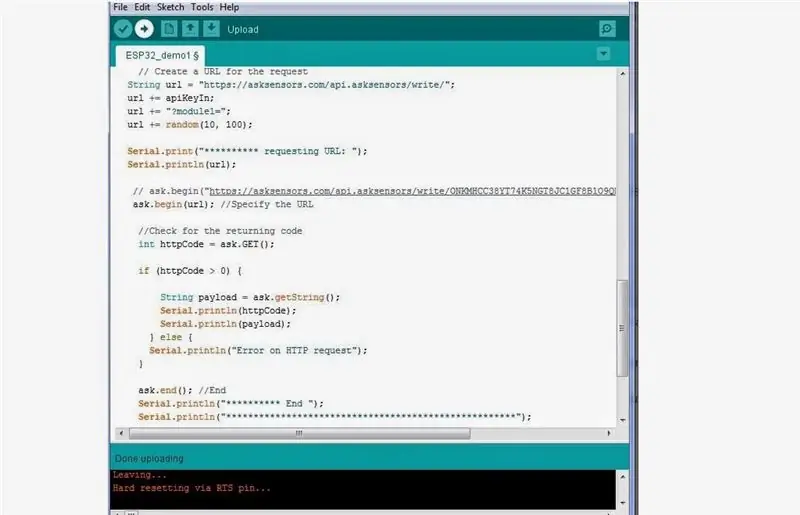
Descarregueu aquesta demostració de la pàgina AskSensors Github i descomprimiu-la. El codi inclou les biblioteques tant per connectar-se a una xarxa WiFi com per realitzar les sol·licituds
Haureu de modificar el següent:
const char * ssid = "……………"; // SSID Wifi
const char * password = "……………"; // Contrasenya Wifi const char * apiKeyIn = "……………."; // Clau API
Pas 6: Programació

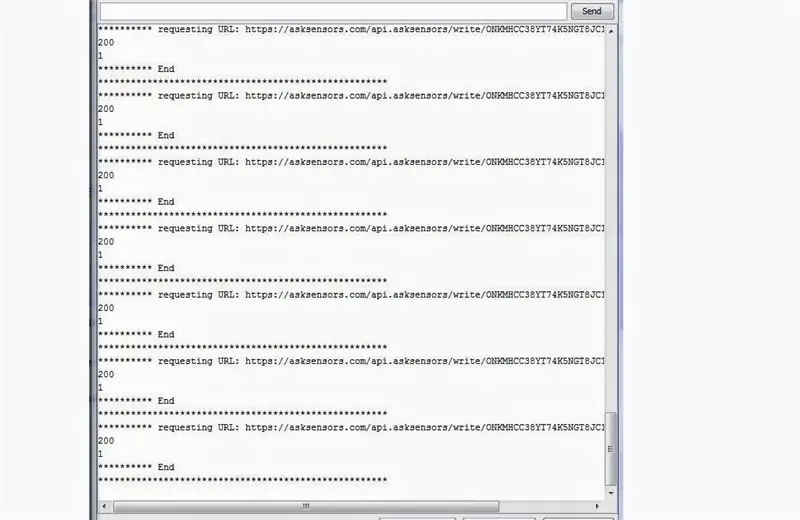
- Connecteu el mòdul ESP32 a l'ordinador mitjançant un cable USB.
- Pengeu el codi amb l'IDE Arduino.
- Obriu un terminal sèrie. Haureu d'obtenir una sortida similar a la figura anterior. Tingueu en compte que obtenim dos codis:
- 200: correspon a un codi HTTP correcte.
- 1: Nombre de mòduls actualitzats correctament (un mòdul en el nostre cas).
Pas 7: visualitzeu les vostres dades
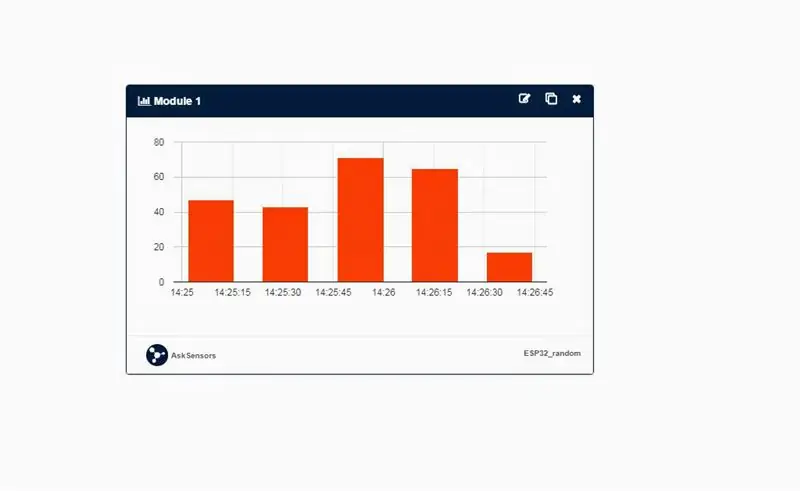
Aneu al tauler del sensor. Afegiu un gràfic al mòdul (mòdul 1).
Hauríeu de rebre un flux de dades aleatori entre 10 i 100 cada 20 segons.
La figura superior mostra l'exemple d'una pantalla de gràfics de barres.
Pas 8: gràcies
Gràcies per llegir.
Descobriu els nostres tutorials:
Recomanat:
Com connectar Raspberry Pi al núvol mitjançant Node.js: 7 passos

Com connectar Raspberry Pi al núvol mitjançant Node.js: aquest tutorial és útil per a qualsevol persona que vulgui connectar un Raspberry Pi al núvol, especialment a la plataforma IoS AskSensors, mitjançant Node.js. No teniu un Raspberry Pi? Si actualment no teniu un Raspberry Pi, us recomanaré que obtingueu un Raspberry
Com connectar l'ESP8266 NodeMCU al núvol IoT: 5 passos

Com connectar l’ESP8266 NodeMCU al núvol IoT: aquest instructiu us mostra una demostració senzilla d’Internet de les coses mitjançant l’ESP8266 NodeMCU i un servei IoT en línia anomenat AskSensors. Us demostrem com obtenir ràpidament dades del client ESP8266 HTTPS i traçar-les al gràfic a AskSensors Io
Com publicar dades ESP32 amb marca de temps NTP al núvol IoT: 5 passos

Com publicar dades ESP32 amb marca de temps NTP al núvol IoT: en moltes aplicacions, els usuaris han d’enviar les seves dades juntament amb la marca de temps local dels valors que s’enviaran a la càrrega útil al núvol IoT AskSensors. El format de marca de temps és UNIX Epoch time: el nombre de mil·lisegons que han transcorregut des del gener
Conceptes bàsics de l'IoT: connectar el vostre IoT al núvol mitjançant el sistema operatiu Mongoose: 5 passos

Conceptes bàsics de l’IoT: connectar el vostre IoT al núvol mitjançant el sistema operatiu Mongoose: si sou una persona que es dedica a la manipulació i l’electrònica, més sovint, us trobareu amb el terme Internet de les coses, normalment abreujat com a IoT, i que fa referència a un conjunt de dispositius que es poden connectar a Internet. Ser una persona així
Com connectar el sensor d’humitat del sòl i l’ESP8266 al núvol IoT AskSensors: 10 passos

Com connectar el sensor d’humitat del sòl i l’ESP8266 al núvol IoT AskSensors: aquest instructiu us mostra com connectar el sensor d’humitat del sòl i l’ESP8266 al núvol IoT. Per a aquest projecte utilitzarem un mòdul WiFi MC8 ESP8266 de node i un sensor d’humitat del sòl. que mesura el contingut volumètric de l'aigua a l'interior del
